- 1,000以上のビデオやオーディオの形式に変換
- 動画をいれたら、最短1秒で変換可能!
- 一万以上のサイトから動画を高速ダウンロード
- そのままに品質で動画を圧縮
- DVD・Blu-ray・音楽CDを作成
- 画面録画・GIF作成・画像変換など高性能
Windows10でDVDをMP4に変換するソフトをまとめ
目次
Part2.Windows10でUniConverterでdvdからmp4に変換する手順
Part3.Part3.dvdからmp4 に変換フリーソフトを紹介する
1990年代の登場以来、DVDはデジタルデータの記録媒体として世界中で大きく普及し、2021年でも一定のシェアを誇り続けています。しかしながら、経年劣化とは縁遠い一方で、ディスクの傷付きなどによって再生できなくなる問題があります。そこで今回は、DVDをPCで再生やDVDをスマートフォンで再生できるように、動画ファイルのMP4に変換する方法を複数紹介していきます。
UniConverter(スーパーメディア変換!)
- 30倍の超高速かつ高画質にビデオを変換可能
- 高画質HD,MP4,MOV,WMV,M2TS,VOB,VROなど、多種類形式の入力・出力に対応
- 100種類以上のWebサイトから動画をダウンロード可能
- DVDの抽出&変換&作成し、Youtubeなどの動画をDVDへ作成可能
- 編集機能でビデオをトリムしたり、回転したり、ビデオに透かし、字幕などを追加したりすることができます。
Part1.dvd からmp4に変換するメリット
MP4に変換する理由として挙がるのは、まず再生しやすくするためです。DVDの状態では、再生ドライブがなければ再生できないので、視聴に手間がかかったりスマートフォン、タブレットで再生することができません。そこで、MP4に変換することで、動画データとして多くの端末で再生できるようにするのです。
また、動画データ自体をまとめることもできます。DVDからISOにした段階では、非常に大きなファイルサイズになっていますが、これをMP4に変換することでサイズが抑えられ、編集などをすることも可能になります。そして、最後にアーカイブとしてのMP4変換です。DVDは劣化が少ないメディアですが、再生できなくなるリスクも抱えています。そこでMP4に変換することで、アーカイブとして残すことをするということです。
Part2.Windows10でUniConverterでdvdからmp4に変換する手順
"Windows10でDVDをMP4に変換、つまりDVDからMP4にする際に便利となるのがUniConverter(DVD 変換ソフト)です。このソフトは、動画編集ソフトなどを開発、提供しているソフトで、誰でも使いやすいインターフェイスと多種多様な機能が人気を博しています。高画質の動画や数多くの動画ファイル形式に対応しているのも、よく使われる理由の一つです。また、ここからGIFを作成したり、字幕を加えるなんて作業をすることも可能です。
Step1 ソフト起動をすると、左「DVD作成」が表示されるので、それをクリックします。
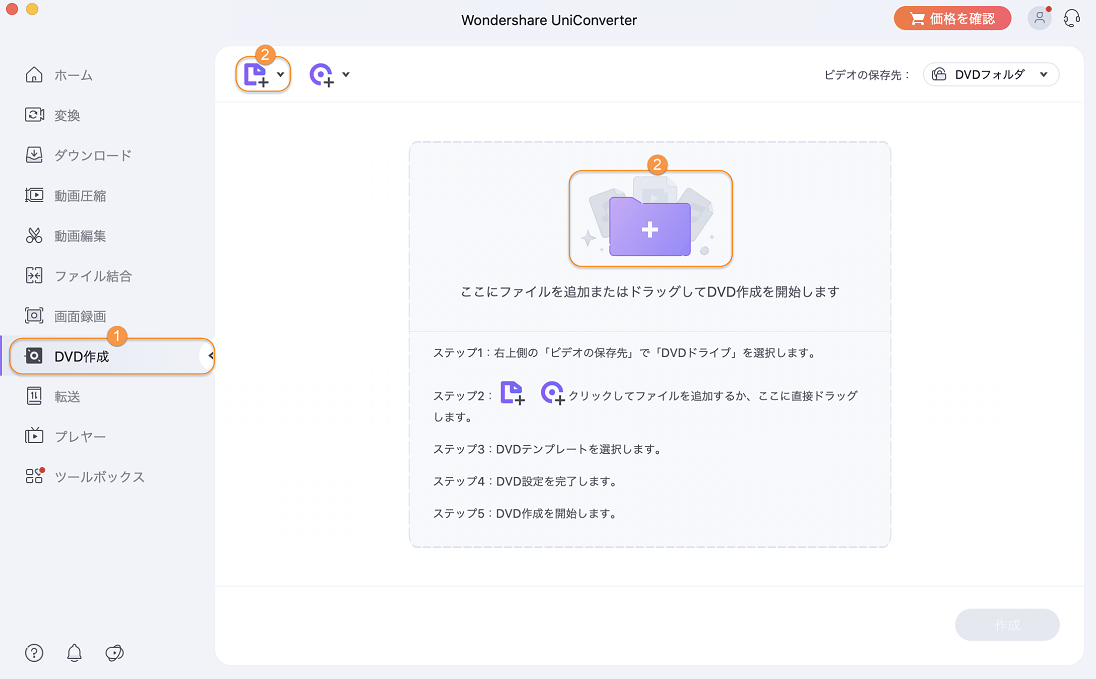
Step2 出力先の形式ではビデオのタブを選んで、目的のMP4形式を選びます。

Step3 変換ボタンを押せばあとはソフトウェアが自動でdvdからmp4に変換する作業をしてくれます。

- 関連記事:MacでDVDを再生する方法と再生ソフトTOP10
- 関連記事:DVD音声抽出ソフト
Part3.dvd からmp4 に変換フリーソフトを紹介する
mp4 dvd 変換には無料で出来るフリーソフトも存在するので、その中から3つ紹介していきます。
「Free DVD Video Converter」
"DVDからMP4に変換できるフリーソフトは数多く存在します。使いやすいソフトウェアとして人気なのがFree DVD Video Converterです。UIまわりが初心者でも利用しやすい点に加えて、動画に変換するにあたってのおすすめのプリセットが搭載されているので、動画形式に対する知識がなくても簡単にお目当ての動画ファイルに変換することができるという点が人気のようです。
「VidCoder」
また、VidCoderは、動画変換機能はもちろんのこと、特定の場面を切り出してクリップとして保存したり、キャプションを作るのに優れています。
「HandBrake」
DVDをリッピングするフリーソフトとしては、定番のHandBrakeもおすすめです。このソフトの特徴はその対応動画ファイルの多さで、MP4のみならずAVIやMKVといった主要の動画ファイルにDVDを変換することができます。
また、動画の切り出しを変換する際にできたり、動画そのものを適切な解像度にリサイズする機能も持ち合わせています。ただし、注意点としてコピープロテクトがかかっているDVDの変換、編集は一切することができません。なので、事前に変換したいDVDにコピープロテクトがかかっているのか確認することが必要です。
まとめ
今回は、DVDをMP4に変換する理由やその方法について解説してきました。フリーソフトを含めて数多くのソフトでMP4への変換は実行可能です。しかしながら、慣れていないと失敗する可能性もあります。そんな方におすすめなのが、UniConverterです。今回紹介した手順や公式サイトの情報に沿いながら作業をするだけで、誰でも簡単に変換をすることができるためです。
